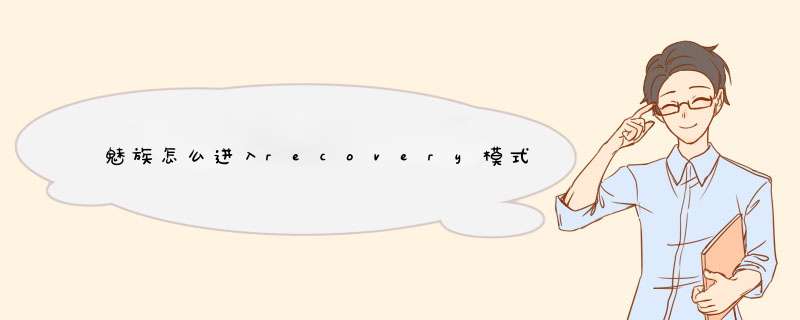
Recovery是Android手机备份功能,指的是一种可以对安卓机内部的数据或系统进行修改的模式(类似于windows PE或DOS)。在这个模式下我们可以,对已有的系统进行备份或升级,也可以在此恢复出厂设置。
进入Recovery模式的步骤如下:
1、先将手机关机;
2、然后在关机状态下,同时按电源键+音量加即可进入Recovery模式。
扩展资料:
Recovery的基本用法:
1、recovery ,用 关机键+音量+/- (依机型不同而不同,不过有些机型可能没有刷入recovery,可自行刷入。)即可进入recovery界面,在这个界面你可以直接用sd 卡上的zip格式的rom 升(降)级(备份)你的系统。
2、老版本的recovery 只有三个选项,但是无法备份系统,只能用updatezip这个文件名的文件升级,不能用任何文件名的zip文件升级。新版本已经多出很多选项可以供你操作。
3、一般刷rom 之前最好wipe一下(wipe只是抹除rom 以外的个人数据,不会影响rom 本身),也就是返回出厂设置一下比较好,但是这样就会丢失你的所有软件,短信彩信,联系人和设置等等,备份或者不wipe 都可以。
4、recovery的使用原理就和电脑上的GHOST软件一样,起到系统备份与还原作用。当然也可以升级内核,刷补丁等。
5、recovery的编写是和系统基带联系在一起的,不同的基带版本不能乱刷。
参考资料:
步骤:
点击下载 ”固件“(记得选择对应的版本),也就是我们常说的updatezip文件。
下载完成后,将手机与电脑通过数据线连接;连接成功后,手机下拉通知栏会出现“已作为媒体设备连接”提示;此时双击电脑“计算机”,在“便携设备”下方也会出现”MX4“。同理,对应机型会出现相应显示。
在电脑上直接鼠标右键updatezip文件发送到“MX4”(同理,对应机型会出现相应显示)即可。
进入手机桌面的“文档”,找到updatezip文件,点击“updatezip”,手机会自动进入升级界面。
注意事项:已ROOT,或安装安全类软件,进行了Android签名漏洞修补的用户,请务必在升级时清除数据,否则可能会无法开机。清除数据会造成联系人等个人资料丢失,用户数据包括:联系人、短信、应用等除存储盘数据之外的所有手机内容,请务必做好备份同步。
更新过程会先对固件进行校验,校验成功后进入 “正在更新upgrading”。几分钟后,就会回到你熟悉的界面啦。
进入系统后,点击桌面"系统升级”图标进入即可。
获取root权限也可刷机,步骤方法:
下载安装刷机大师打开工具箱里面的ROOT大师,或者直接直接安装ROOT大师。打开USB调试,不同的安卓版本打开调试的方法不一样,可以参考这里:USB调试模式打开方法。安装手机驱动,使用刷机大师自动装好手机驱动。
打开ROOT大师,等待usb连接成功,如下图所示:
手机成功连接后,点击“一键ROOT”开始ROOT;
一般不超过5分钟,就会显示“ROOT权限已获取”,查看手机上多了一个root大师手机版软件就表示手机已经成功ROOT了。
获取ROOT权限之后即可刷机。
解决办法如下:
1、在手机关机或者重启状态下,先长按音量加键再长按电源键,出现Meizu标志之后同时松开,使手机进入升级界面(recovery模式)。
2、出现该界面后,通过USB数据线连接电脑,会识别出现一个卷标为Recovery的可移动存储盘。
3、将固件放入到该磁盘根目录下。(注意:无需修改固件的文件名及后缀名。)
4、断开连接,勾选系统更新,点击屏幕右下角的“开始”,完成对固件文件的校验之后会自动进入刷机过程。
Tips1:Recovery界面下可以通过音量键进行上下移动,通过电源键进行确认。
Tips2:Recovery界面下快速按音量加键5次,音量减键5次(前后顺序可颠倒),可进入擦除手机所有数据的彩蛋模式。数据诚可贵,如无特殊需要不建议使用。
5、几分钟之后,看到系统欢迎界面,更新完成。
1手机进入应用程序--开发--打开usb调试。
2下载线刷rom包。
3下载刷机工具包odin后解压。
4关机,然后同时按住下音量下键
+
home键
+
电源键,等待3秒,出现英文界面。
按音量上键,进入界面为绿色机器人,此为刷机模式。
5打开odin刷机工具,识别成功在id:com处显示**,选择对应的刷机包文件。
6选择start(开始)。
7电脑端软件左上角出现绿色进度条为刷机中。
8出现pass即表示刷机完成。
9手机关机,同时按住(音量上键+home键+电源键)5秒左右手机进入3e模式。
10按电源键开机,刷机完成。
欢迎分享,转载请注明来源:品搜搜测评网

 微信扫一扫
微信扫一扫
 支付宝扫一扫
支付宝扫一扫
